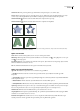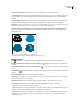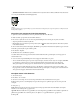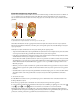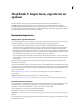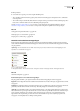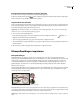Operation Manual
ILLUSTRATOR CS3
Handboek
235
Schuine kant Hiermee past u het gekozen type schuine kant toe langs de diepteas (z-as) van het object.
Hoogte Hiermee stelt u de hoogte in op een waarde tussen 1 en 100. Wanneer hoogten van schuine kanten te groot zijn
voor een object is het mogelijk dat het object zichzelf doorsnijdt, hetgeen onverwachte resultaten kan opleveren.
Schuine kant buiten Hiermee wordt de schuine kant aan de originele vorm toegevoegd.
Schuine kant binnen Hiermee wordt de schuine kant van de originele vorm afgehaald.
Object met diepte en met vulling (linksboven) vergeleken met object zonder vulling (rechtsboven). Object zonder schuine kant (linksonder)
vergeleken met object met schuine kant (rechtsonder)
Opties voor Draaien
Hoek Hiermee stelt u het aantal graden (tussen 0 en 360) in om het pad te draaien.
Afbakening Hiermee bepaalt u of het object effen (Afsluiten voor een massieve vorm ) of leeg (Openen voor een open
vorm ) wordt weergegeven.
Verschuiving Hiermee voegt u ruimte tussen de draaias en het pad toe, bijvoorbeeld om een ringvormig object te maken.
U kunt een waarde invoeren tussen 0 en 1000.
Van Kies Linkerrand of Rechterrand om aan te geven rond welke as het object draait.
Opties voor oppervlakschaduwen
Oppervlak Hiermee kunt u opties kiezen voor de schaduw van oppervlakken:
• Draadframe Hiermee worden de contouren van de geometrie van het object omlijnd en wordt elk oppervlak
transparant.
• Geen lichteffect Hiermee voegt u nieuwe oppervlakeigenschappen toe aan het object. Het 3D-object heeft dezelfde kleur
als het originele 2D-object.
• Diffuus lichteffect Hiermee laat u het object licht reflecteren in een zacht, diffuus patroon.
• Ruimtelijk lichteffect Hiermee laat u het object licht reflecteren alsof het is gemaakt van glanzend, glimmend materiaal.
Opmerking: Afhankelijk van de optie die u kiest, zijn verschillende belichtingsopties beschikbaar. Als het object alleen het effect
Roteren in 3D gebruikt, kunt u alleen tussen de oppervlakopties Diffuus lichteffect en Geen lichteffect kiezen.
Lichtintensiteit Hiermee stelt u de lichtintensiteit in op een waarde tussen 0% en 100%.
Omgevingslicht Hiermee regelt u de globale belichting, die op uniforme wijze de helderheid van alle objectoppervlakken
verandert. Voer een waarde in tussen 0% en 100%.
Intensiteit van hooglicht Met waarden tussen 0% en 100% bepaalt u in welke mate het object licht reflecteert. Lagere
waarden produceren een mat oppervlak en hogere waarden geven een glimmender oppervlak.